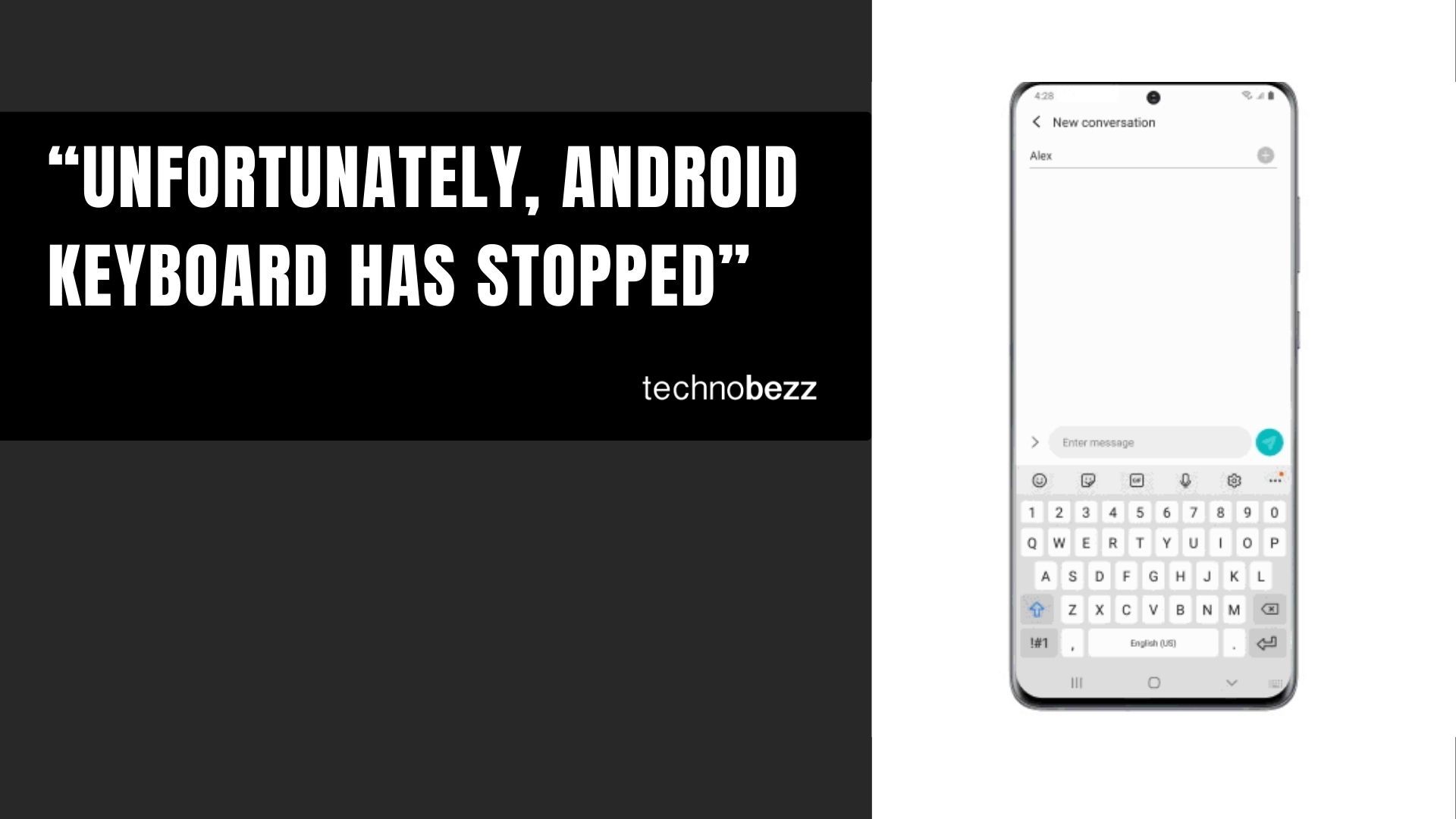
La tastiera del telefono Samsung o Android non funziona? 11 modi per risolverlo
Perché la mia tastiera non funziona? Questa è una domanda che ci è stata posta molte volte su Technobezz. Ami il tuo Android per tutti i messaggi frettolosi che puoi inviare tramite esso ogni volta che vuoi, e ora vedi il messaggio "Purtroppo la tastiera si è fermata".
Indubbiamente, vuoi risolvere rapidamente il problema. Se stai cercando soluzioni per eliminare il messaggio di errore " Sfortunatamente, la tastiera Samsung si è fermata ", continua a leggere.
Vedi anche: Come risolvere il blocco e l'arresto anomalo delle app su Android .
Soluzioni per "Purtroppo la tastiera Android si è fermata"
Soluzione 1: riavviare la tastiera
Il riavvio della tastiera può essere molto efficace per risolvere il problema. Diversi lettori lo hanno trovato utile. Mentre alcuni hanno riferito che il problema si è ripresentato in seguito, altri hanno riscontrato che si trattava di un problema "una tantum" che è stato risolto al riavvio della tastiera.
- Vai al menu Impostazioni del dispositivo.
- Scorri verso il basso fino alla sezione App e tocca Gestione applicazioni o "App".
- Tocca Altro (3 punti) in alto a destra sullo schermo.
- Ora seleziona "Mostra app di sistema".

- Ora cerca l'app "Tastiera Android" o "Tastiera Samsung" e toccala
- Ora tocca "Forza arresto" per fermare la tastiera.
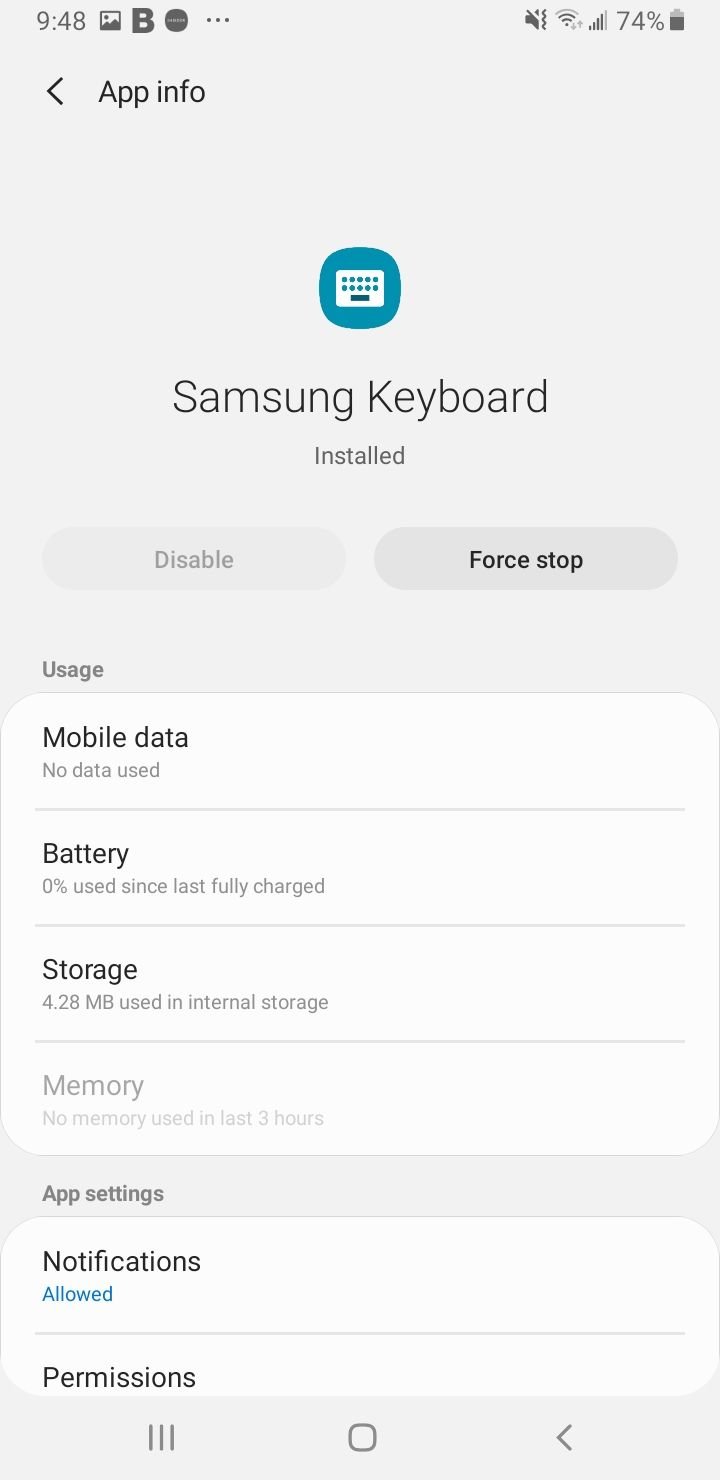
Esci dal menu Impostazioni, torna a utilizzare la tastiera e controlla se funziona. Se ti capita di utilizzare una tastiera di terze parti o se il produttore del dispositivo ha installato la tastiera, dovresti cercare la tastiera in uso.
Soluzione 2: riavviare il dispositivo
L'app potrebbe presentare alcuni problemi. Un riavvio del dispositivo può risolvere problemi fondamentali delle app e correggere semplici problemi nel telefono. Riavvia il dispositivo e controlla se la tastiera funziona.

Puoi anche leggere: Come risolvere il problema della mancata registrazione sulla rete su Samsung Galaxy / Android.
Soluzione 3: cancella cache e dati per l'app tastiera
Svuotare la cache e i dati di un'applicazione consente di rimuovere file corrotti o creare problemi a causa di bug. Sebbene l'eliminazione dei file della cache non elimini alcuna informazione importante, le modifiche apportate alle impostazioni all'interno dell'app andranno perse.
Se hai apportato modifiche specifiche alla tastiera, svaniranno. Dovrai tornare alle impostazioni della tastiera e apportare nuovamente le modifiche.
- Vai al menu Impostazioni del tuo dispositivo.
- Tocca Gestione applicazioni o App (a seconda del modello del telefono che stai utilizzando)
- Ora cerca l'app per tastiera. Può essere Samsung, tastiera Android o la tastiera che stai utilizzando se hai installato una tastiera di terze parti o una skin del produttore sopra l'Android di serie.
- Tocca l'app della tastiera
- Tocca Archiviazione
- Quindi, tocca Cancella cache.
- Ora tocca Cancella dati.
- Tocca OK per confermare
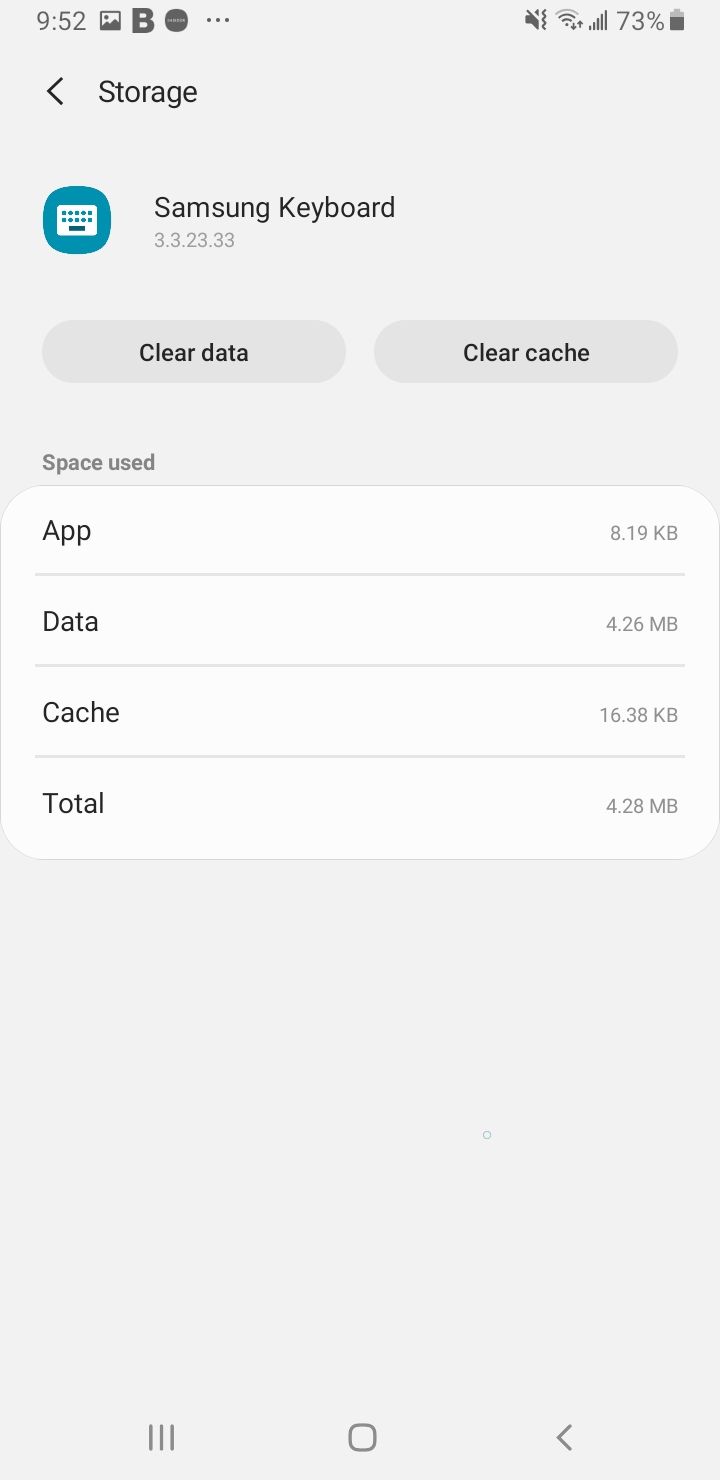
Una volta eliminati la cache e i file di dati, riavvia il dispositivo e controlla se la tastiera funziona.
Soluzione 4: cancella la cache e i file di dati per l'app Dizionario
L'app del dizionario è strettamente collegata all'app della tastiera. Se per qualsiasi motivo viene visualizzato l'errore "purtroppo la tastiera si è fermata", è possibile che ciò sia dovuto a file corrotti nell'app dizionario. L'eliminazione di questi file può aiutare a risolvere il problema.
- Vai al menu Impostazioni del tuo dispositivo
- Tocca Gestione applicazioni o App
- Scorri verso il basso e cerca l'app Dizionario e toccala
- Tocca Archiviazione > Cancella cache
- Quindi tocca Cancella dati
- Tocca OK per confermare
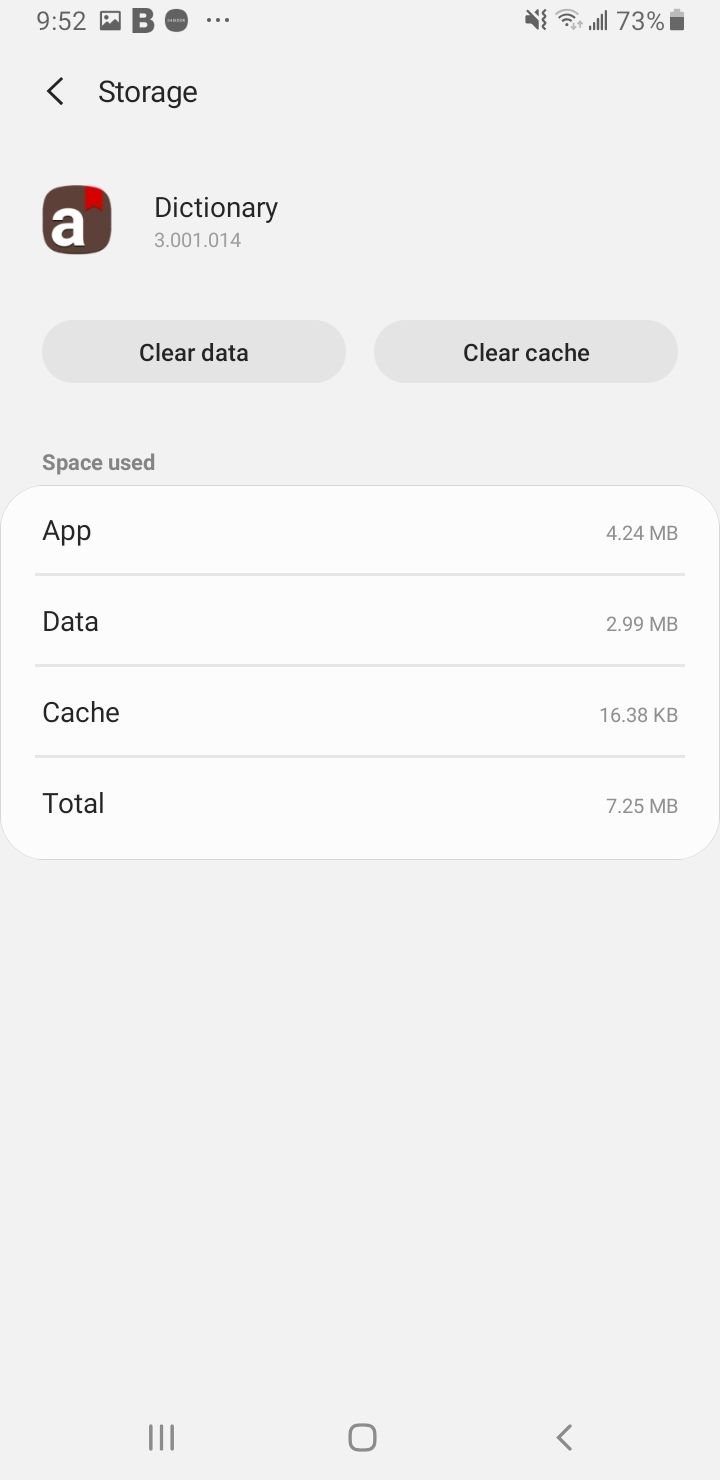
Una volta eliminati la cache e i file di dati, controlla se il problema è stato risolto.
Soluzione 5: aggiorna la tastiera Google (o qualsiasi altra tastiera che stai utilizzando)
Puoi risolvere il problema aggiornando la tastiera Google. Se utilizzi un'altra tastiera, vale la stessa cosa. Per aggiornare la tastiera:
- Apri il Play Store
- Tocca il tuo avatar o l'immagine del profilo in alto a destra
- Successivamente, tocca Gestisci app e dispositivo
- Tocca Aggiornamenti disponibili
- Se è disponibile una nuova versione dell'app per tastiera che stai utilizzando, tocca Aggiorna accanto ad essa

Soluzione 6: ripristina le impostazioni della tastiera
Dispositivi specifici come i dispositivi Samsung utilizzano la tastiera Samsung. Sarai in grado di ripristinare le impostazioni della tastiera, il che potrebbe aiutare a risolvere il problema. Se sei un utente Samsung, segui questi passaggi per ripristinare le impostazioni:
- Vai al menu Impostazioni del tuo dispositivo
- Tocca Gestione generale
- Quindi, seleziona Lingua e input
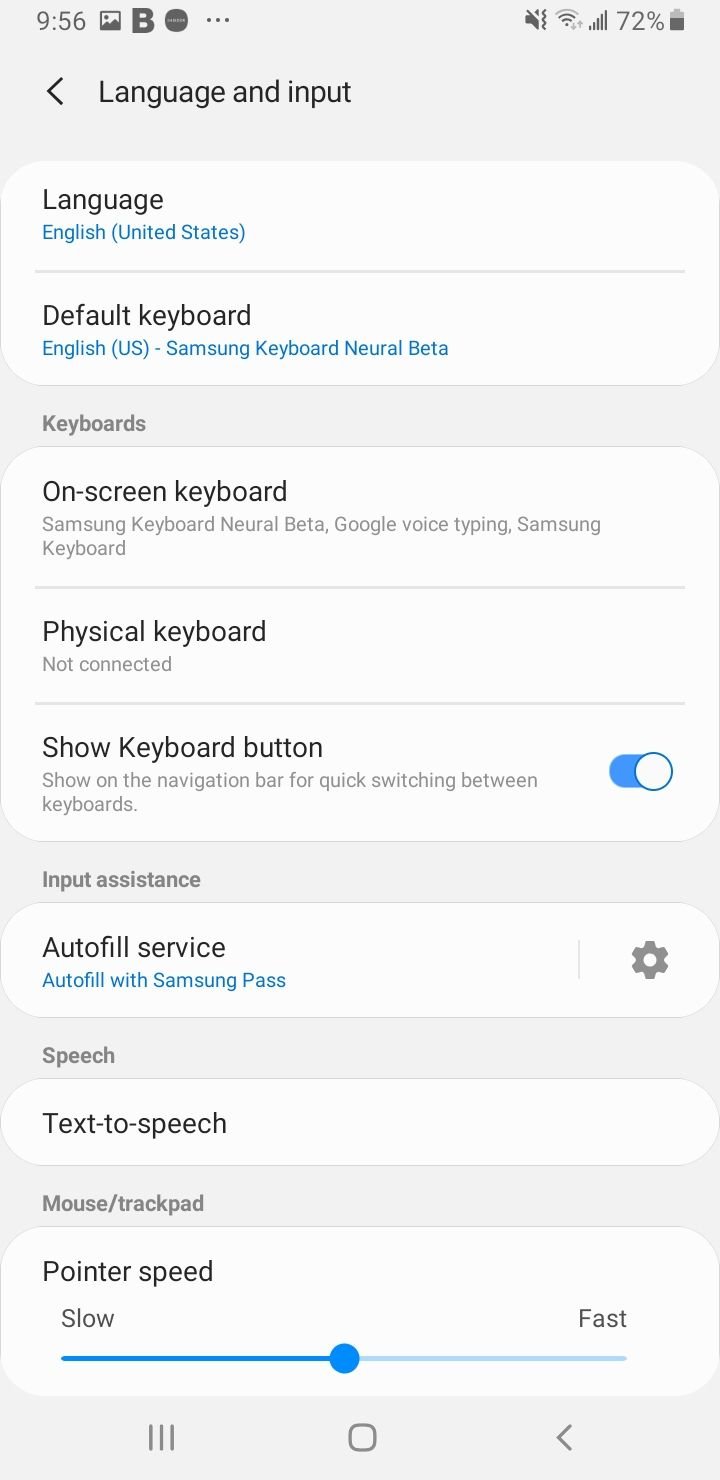
- Tocca "Tastiera su schermo".
- Tocca la tastiera predefinita
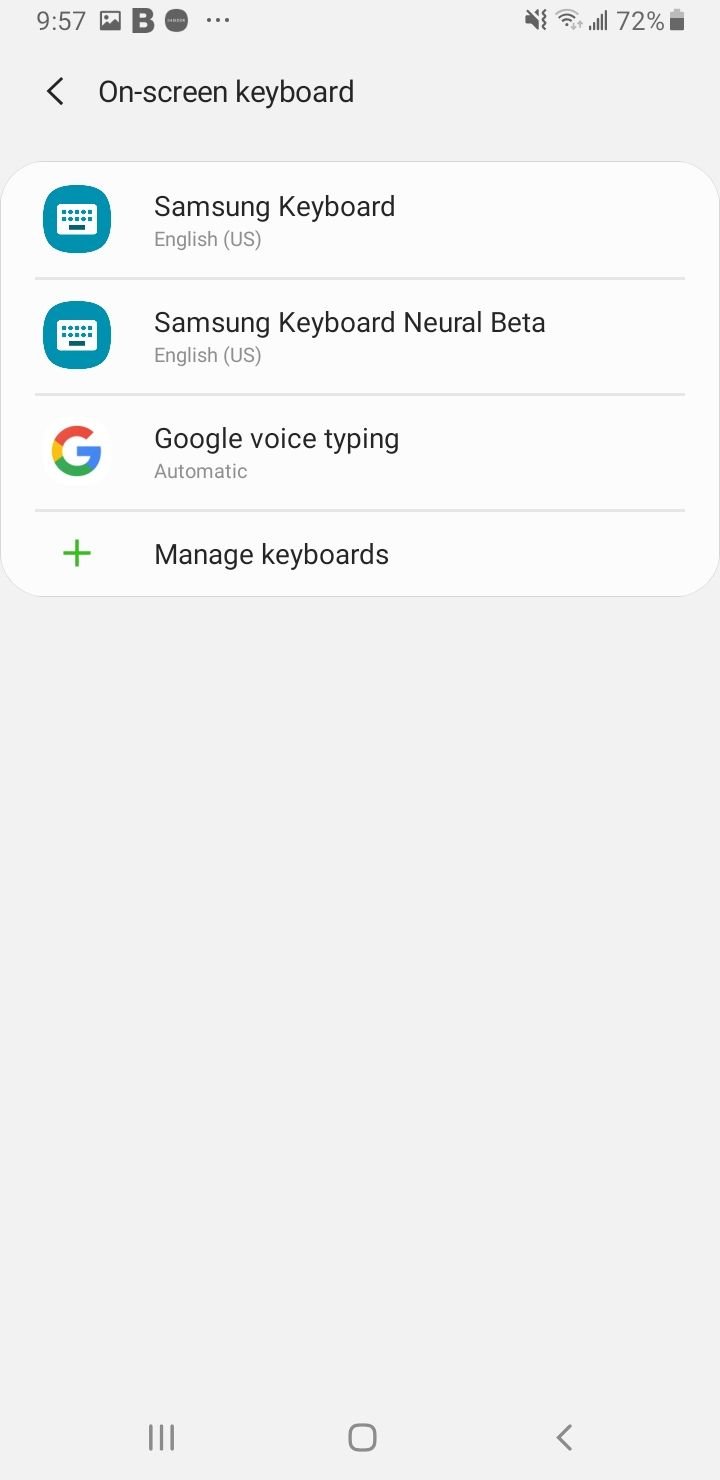
- Quindi tocca Ripristina le impostazioni predefinite
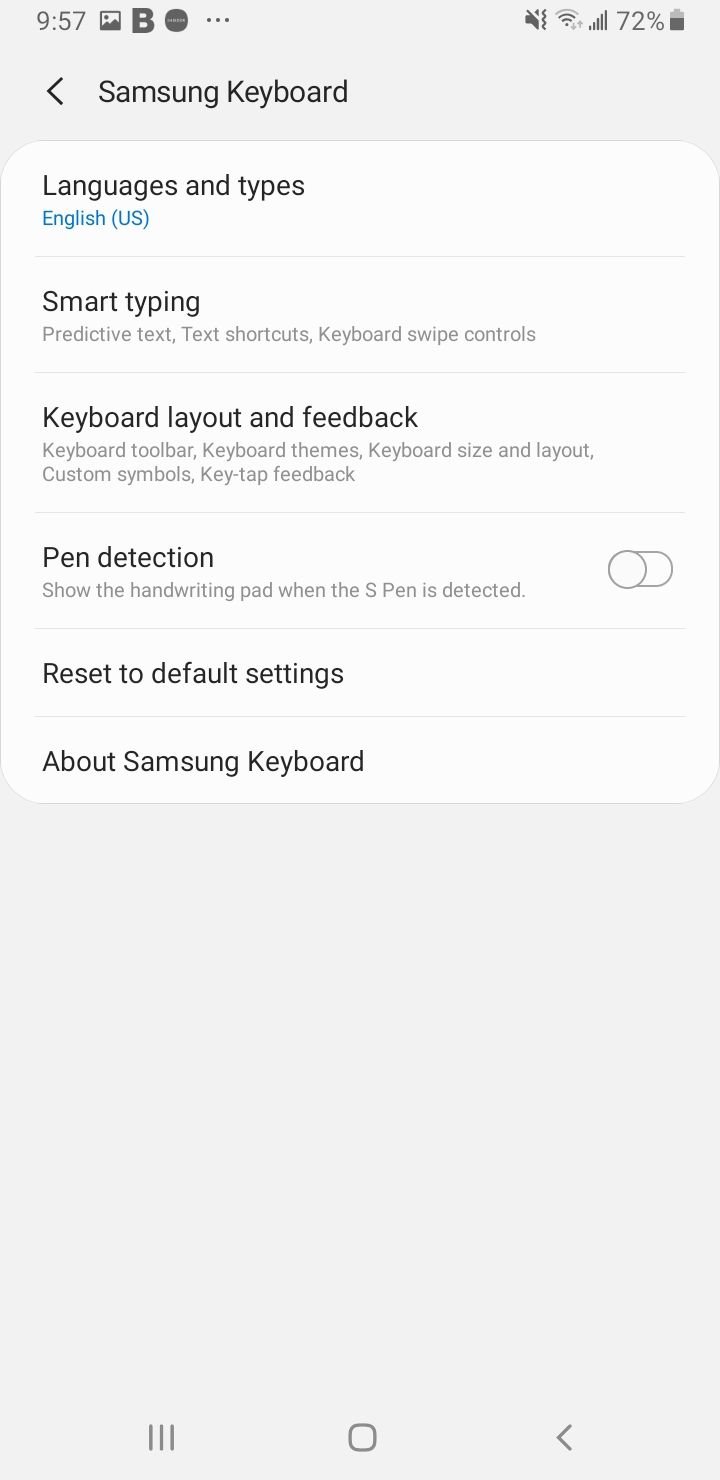
Soluzione 7: utilizzare un'app per tastiera di terze parti
Coloro che possono lasciare andare l'app per tastiera possono scegliere un'app di terze parti. Non risolverà il tuo problema con la tastiera, ma ti consentirà di utilizzare una tastiera.
Controlla il Play Store per un'opzione adatta a te. Una volta installata la tastiera, ti verrà chiesto se desideri che venga impostata come predefinita, quindi assicurati di essere d'accordo.
Soluzione 8: aggiorna il software del dispositivo
Il software del nostro dispositivo è essenziale per garantire il corretto funzionamento di tutte le app. Se hai un aggiornamento software in ritardo, è ora di installare la versione più recente. Gli aggiornamenti garantiscono che tutti i bug e gli errori noti vengano corretti.
- Vai al menu Impostazioni del tuo dispositivo
- Tocca Informazioni sul dispositivo o Aggiornamento software
- Tocca Aggiornamento software o Aggiornamento sistema
- Il dispositivo controllerà la presenza di nuovi aggiornamenti.

Una volta aggiornato il dispositivo, riceverai la conferma che sta utilizzando il software più recente.
Soluzione 9: installa gli aggiornamenti per la tastiera Google
Puoi provare a risolvere questo problema installando gli aggiornamenti per la tastiera Google. Accedi al Play Store sul tuo telefono Android e cerca gli aggiornamenti della tastiera Google.
Soluzione 10: riavviare in modalità provvisoria
Se il problema continua a persistere, è necessario provare a risolvere i passaggi relativamente più complessi. In questo passaggio, riavviando il dispositivo in modalità provvisoria, scoprirai se si verifica un problema a causa di una delle app di terze parti. Ciò significa che la tua tastiera Android di serie è quella che funzionerà in modalità provvisoria .
- Tieni premuto il pulsante di accensione sul dispositivo finché non viene visualizzato il menu di accensione > tocca Spegni
- Tieni premuti contemporaneamente i pulsanti di accensione e riduzione del volume per accendere il dispositivo.
- Una volta visualizzato il logo Samsung sullo schermo, puoi rilasciare il pulsante di accensione. Assicurati di continuare a tenere premuto il pulsante Volume giù
- La modalità provvisoria verrà ora visualizzata nella parte inferiore sinistra dello schermo.
Come uscire dalla modalità provvisoria (3 modi):
- Tieni premuto il pulsante di accensione per almeno 6 secondi , quindi toccare Riavvia.
- Tieni premuti i pulsanti Accensione + Volume giù per almeno 5 secondi
- Scorri verso il basso dalla parte superiore dello schermo per accedere al pannello delle notifiche, quindi tocca "La modalità provvisoria è attiva" Per disattivare e riavviare.

Una volta riavviato il dispositivo in modalità provvisoria, sullo schermo verrà visualizzata la scritta Modalità provvisoria. Controlla se la tastiera funziona in modalità provvisoria.
In tal caso, una delle app di terze parti che utilizzi potrebbe essere il colpevole. Per identificare l'app che potrebbe causare il problema, devi prima capirlo e poi provare a disabilitare le app installate di recente.
Fallo con ciascuna app, una per una. Ciò aiuterà a determinare se la tastiera inizia a funzionare dopo aver disabilitato una particolare app. Una volta che sai quale app ha causato il problema, disinstallala.
Se utilizzi una tastiera di terze parti che non funziona, disinstallala e prova a utilizzare la tastiera Android di serie. Oppure puoi provare a installare una tastiera di terze parti diversa dal Play Store.
Soluzione 11: ripristina tutte le impostazioni
Se la tastiera continua a non funzionare, valuta la possibilità di ripristinare tutte le impostazioni . Così facendo, riuscirai a riportare il dispositivo al suo stato iniziale. Ciò NON cancellerà i tuoi dati, inclusi i dati di terze parti. Successivamente, procedi come segue:
- Vai al menu Impostazioni del tuo dispositivo
- Tocca Gestione generale.
- Quindi tocca Ripristina
- Tocca Ripristina impostazioni

È quindi possibile ripristinare i dati e continuare a utilizzare il dispositivo normalmente.
Come risolvere "Sfortunatamente, la tastiera Samsung ha smesso di funzionare."
Supponiamo che tu stia utilizzando uno dei dispositivi della serie Samsung Galaxy S o della serie Samsung Galaxy Note . In tal caso, potresti visualizzare il seguente messaggio "Sfortunatamente, la tastiera Samsung ha smesso di funzionare". Come abbiamo già sottolineato, le soluzioni sopra menzionate sono efficaci su tutti i dispositivi Android e Samsung non fa eccezione.
Per risolvere il problema "Sfortunatamente, la tastiera Samsung ha smesso di funzionare", prova quanto segue:
- Riavvia la tastiera.
- Riavvia il tuo dispositivo Samsung.
- Svuota la cache dell'app per tastiera che stai utilizzando; se il problema persiste, cancella i dati dell'app.
- Svuota la cache e i dati dell'app Dizionario.
- Ripristina le impostazioni della tastiera.
- Aggiorna il software sul tuo dispositivo.
- Alcuni utenti hanno risolto il problema disabilitando Dictionary Provider. Vai su Impostazioni > App > Tutte le schede, trova Fornitore di dizionario tra le app, toccalo e fai clic su Disattiva.
- Esegui un ripristino dei dati di fabbrica.
Puoi anche leggere: Come riparare un telefono o tablet Android che non si accende .
